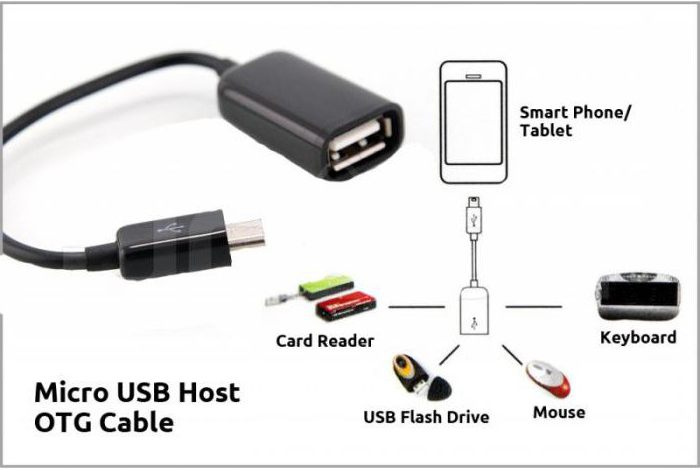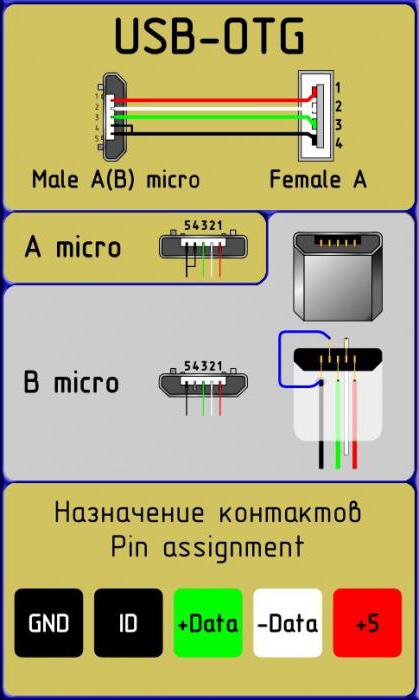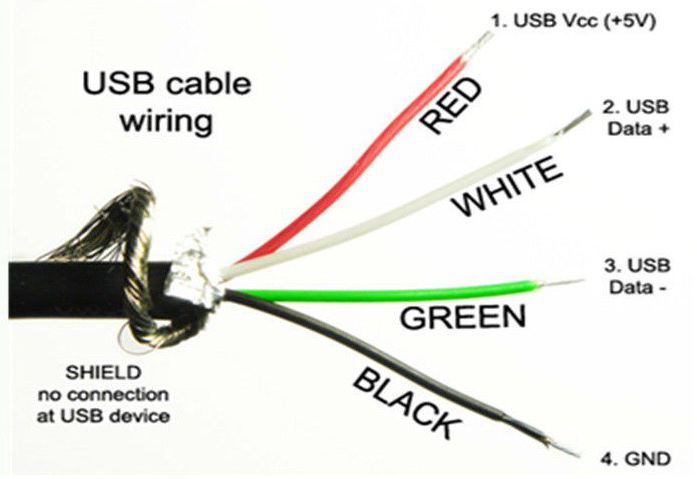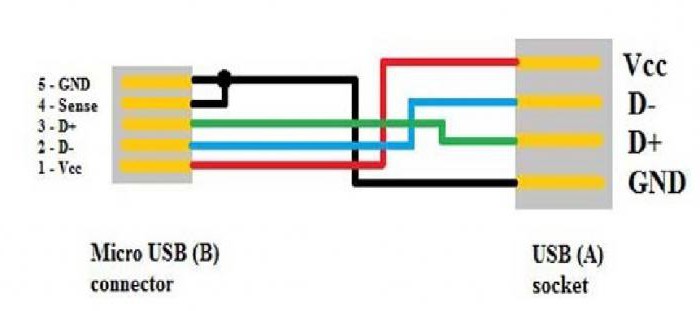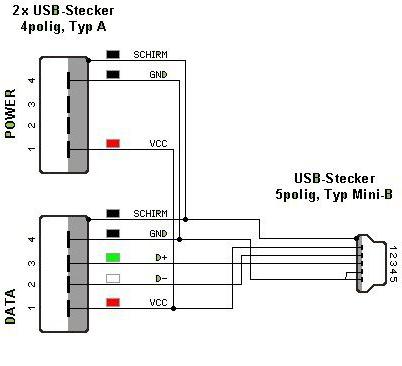Забыли закинуть важный файл на флэшку или планшет? Или хотите печатать быстрее на своем смартфоне? Если так, то это руководство как сделать ОТГ кабель своими руками для вас.
Шаг 1: Вам потребуется
- Первое что вам потребуется для OTG cable это стандартный входной разъем USB и выходной microUSB. Вы можете купить их совсем недорого в ближайшем магазине.
- Вам также понадобится очень тонкая изолированная медная проволока.
- Возьмите ножницы и отрежьте 4 куска проволоки одинаковой длины. Я отрезал по 10см, но вы решайте сами какой длины вы хотите.
- И отрежьте еще один очень маленький кусок проволоки, который поможет нам преобразовать наш кабель в OTG-кабель.
Шаг 2: Проводка и пайка
- Очистите концы ваших проводов и нанесите небольшое количество припоя, чтобы легче припаять их к разъему
- Вот простая схема USB-кабеля, которая показывает правильный порядок контактов и стандартный цвета для каждого вывода.
- Стандартный разъем USB имеет 4 контакта. Красный и черный — это входное напряжение и земля, зеленый и коричневый — данные + и данные -.
- У меня не было зеленого дома, поэтому вместо него я использую желтый.
- После того как вы закончите паять, оденьте нагреваемую оплетку на разъем, убедитесь что она сидит туго.
- Теперь припаяйте другие концы проводов к разъему microUSB. Я сделал еще одну схему, как вы должны подключать провода, чтобы USB работал в режиме OTG.
- Многие люди задаются вопросом, почему у microUSB 5 контактов вместо 4. На самом деле дополнительный контакт обычно не подключен, но если припаять его к контакту заземления, телефон переключится в режим хоста и будет возможность считывать USB флэшки, веб-камеры, мышки и клавиатуры.
- Не забудьте надеть оплетку, перед тем как припаяете. На этом основная работа завершена.
- Кабель слабоват, надо его укрепить.
- Вы можете использовать изоленту, но лучше обтянуть все одной большой нагреваемой оплеткой.
- Я пытался это сделать со старым кабелем, но это оказалось довольно сложно, кроме того, некоторые кабеля не имеют дополнительного контакта, особенно зарядные.
Теперь я покажу вам несколько вариантов использования OTG шнура.
Здесь у меня есть клавиатура, которая очень хорошо работает на моему Nexus 5. Я могу печатать в 2-3 раза быстрее по сравнению с экранной клавиатурой.
Мышь работает отлично, но я лично не нашел ей практического применения.
Для меня наиболее важным преимуществом ОТЖ кабеля является то, что вы можете поместить файл с вашего телефона на USB флэшку или жесткий диск. Для этого вам необходимо получить root доступ и установить приложение Stickmount, которое позволит вам подключать накопитель с помощью OTG кабеля micro USB. Stickmount в Google play: ссылка
Рассказываю как сделать какую-либо вещь с пошаговыми фото и видео инструкциями.
Всем известно, что любое электронное устройство можно подключить к компьютеру посредством стандартного USB-кабеля. Таким образом, с помощью ноутбука или персоналки можно связывать между собой различные устройства, например принтеры, фотоаппараты, смартфоны и устройства хранения данных (флешки и внешние винчестеры).
Что такое OTG?
Существует ли способ обходиться без компьютера? Запросто, на рынке уже давно появилось множество переходников под общим названием OTG-кабель. Стоимость их варьируется от нескольких долларов до десятка или даже двух. Однако их отличие от простых кабелей данных настолько незначительное, что можно легко сделать ОТГ-кабель своими руками. Например, из остатков старых соединителей, кабелей и переходников.
Итак, для начала нужно решить, для чего нам нужен кабель OTG. Питание другого устройства за счёт аккумулятора может понадобиться при отсутствии электросетей рядом, например в поездках или туристических походах, но такой вариант не самый эффективный. Нужно сразу определиться, будем ли мы соединять два конкретных устройства постоянно между собой или лучше сделать универсальный ОТГ-кабель своими руками для использования любых USB-устройств, по типу магазинного. Также лучше сразу проверить, способен ли ваш девайс поддерживать такие соединения.
Инструменты и техника безопасности
В работе с кабелями потребуются:
-
нож для зачистки от изоляции;
-
кусачки или бокорезы (помните поговорку: «7 раз отмерь — 1 отрежь»), лишняя спайка на кабеле ухудшит качество связи между устройствами и повысит сопротивление в целом, что скажется на потере данных или невозможности зарядки из-за сопротивления проводника;
-
паяльник, припой и флюс; в конце статьи мы рассмотрим, как можно обойтись без этого прибора.
При работе с паяльником помните о мерах безопасности. Это прибор опасен своей высокой температурой не только во время работы, но и несколько минут после выключения. Защитите рабочую поверхность стола от попадания расплавленного олова или канифоли. Берегите открытые участки кожи от прикосновения к разогретым частям паяльника.
Что к чему?
Для начала стоит разобрать, какие контакты в штекерах и розетках для чего нужны, так как в мини- и микро-вариантах на 1 пин больше, нежели в разъёмах универсальной последовательной шины. Итак, первый пин стандартно маркируется красной изоляцией внутри провода, предназначен для подачи напряжения. Второй и третий пины, маркированные белой и зелёной изоляцией, предназначены для передачи данных. Четвёртый чёрный пин — это ноль или заземление, работающее в паре с первым подающим проводом. В мини- и микро-USB такие функции отведены пятому, последнему пину, а четвёртый является маркировочным или идентификатором. Он предназначен для подачи информации о соединении на устройство и в кабелях данных вообще никуда не подключен.
Простейший вариант
В первую очередь рассмотрим вариант соединения между собой двух конкретных устройств, например планшетного компьютера и фотоаппарата. Поскольку оба они имеют гнёзда с 5 контактами, будь то микро- или мини-USB, нужно просто аккуратно спаять соответствующие провода между собой. Подойдут 2 ненужных кабеля данных с подходящими штекерами. Нужно разрезать их и зачистить провода от изоляции, после чего соединить согласно цветовой дифференциации, то есть чёрный с чёрным, жёлтый с жёлтым и так далее. Каждое соединение нужно изолировать от других с помощью термоклея или хотя бы изоленты. При подключении такого кабеля к устройствам на экранах высветится диалоговое меню, где нужно будет выбрать, какое из устройств будет главным в этой мини-сети. Можно принудительно в самом кабеле обозначить главное и второстепенное устройство. Для этого в штекере главного устройства нужно соединить 4-й и 5-й контакты, а в другом штекере 4-й контакт просто не соединять ни с каким. Таким образом, устройство автоматически определит себя главным в соединении, так как маркерный контакт покажет наличие соединения, тогда как на втором устройстве он будет «пустым».
Для разнообразных устройств
Рассмотрим вариант, как изготовить универсальный ОТГ-кабель своими руками. Кроме штекера микро- или мини-USB, в зависимости от устройства, нам понадобится USB-разъём. Взять его можно из старых материнских плат, отрезать от USB-удлинителя или разобрать USB-разветвитель (так называемый ЮСБ-хаб). Последний вариант предпочтительнее, так как позволит подключать к главному устройству сразу несколько периферийных, как к компьютеру. Последовательность подключения такая же, как и выше, на штекере устройства аналогичным образом принудительно указывается главное устройство, соединяя 4-й и 5-й пины. На рисунках наглядно видна схема подключения пинов в разъёмах и штекерах.
С подключением к питанию
Некоторые устройства отличаются повышенным энергопотреблением, что приводит к быстрой разрядке аккумулятора основного гаджета, будь то смартфон или планшет. На этот случай ОТГ-кабель своими руками можно усовершенствовать, добавив питающий кабель с USB-штекером для сетевого адаптера. Для этого можно использовать остатки кабеля данных, от которого был ранее отрезан микро- или мини-USB-штекер. Соединение производят по двум токоведущим контактам, черному и красному, игнорируя провода для передачи данных. Нужно помнить, что на больших расстояниях сопротивление провода, усиленное паяными соединениями, будет снижать напряжение и силу тока, поэтому использование длинных отрезков кабелей, скорее всего, не позволит достичь стабильного соединения устройств. Используйте примерно по 20-30 см кабеля для каждого штекера и разъёма, чтобы избежать обрывов и перебоев соединения.
Напоследок хочется упомянуть, как собрать ОТГ-кабель своими руками без паяльника. Принцип сборки тот же, что и описан выше, однако соединения проводов производятся несколько другими способами. Укажем здесь два из них:
-
Паяльная паста содержит порошковый припой и флюс и не требует использования паяльника. Такую пасту наносят на соединяемые части и разогревают обычной зажигалкой.
-
Есть соединения вообще без использования высоких температур. Так называемые скотч-локи — соединители для слаботочных систем со специальным контактом, врезающимся в провода с помощью зажимного устройства, плоскогубцев например.
Что бы вы ни задумали сделать своими руками, помните, что разрезание кабелей — случай не гарантийный и замене такие кабели не подлежат.
В комплекте с многочисленными смартфонами или планшетами на базе Андроид можно встретить аксессуар, именуемый кабелем OTG, однако многие пользователи не могут разобраться, что это такое, и как пользоваться OTG кабелем, так же какие дополнительные возможности он дает вашему устройству. На самом деле он может быть чрезвычайно полезным, в особенности, если вы хотите использовать свой девайс в сочетании с дополнительным оборудованием. Необходимо разобраться, чем полезен данный переходник, и как его можно использовать.
Итак, что такое OTG кабель USB – это специальный кабель (переходник), на одном конце которого имеется порт USB полноценного типа, а на другом – mini или micro USB. Полноценный USB порт используется для подключения к периферийным устройствам, например, к компьютерной мышке, клавиатуре, флешке и прочим устройствам. Второй конец подсоединяется к смартфону или планшету на ОС Андроид. После подключения ко всем девайсам на дисплее Андроид-устройства появляется сообщение о том, что периферийное оборудование готово к работе (при условии, что вы все подключили верно, а планшет или смартфон поддерживает работу с переходником на программном и аппаратном уровне). Все устройства, подключаемые к мобильному гаджету, получают питание от него, за исключением тех случаев, когда они подсоединены непосредственно к электрической сети.
При наличии специальных приспособлений, инструментов и навыков вы можете сделать OTG кабель своими руками. Суть этого процесса заключается в замыкании двух последних контактов, которые содержатся внутри коннектора.
Обзор областей применения технологии USB OTG
Попробуем свести основные сценарии применения в таблицу 1. Активное участие и поддержку OTG обеспечили и обеспечивают такие гиганты ИТ-индустрии, как Palm, TI, Philips, Hewlett-Packard, Motorola, Nokia, Intel, NEC, Microsoft, Ericsson, Qualcomm. В соответствующих кругах до сих пор ведутся споры о месте USB OTG в букете других технологий, позволяющих устройствам обмениваться между собой без посторонней помощи. Одни считают, что OTG задумывалась как конкурент таких технологий, как Bluetooth или IEEE 1394. Их оппоненты думают, что эти технологии дополняют друг друга. Впрочем, с массовым распространением Wireless USB, быть может, ситуация коренным образом изменится.
Таблица 1. Сценарии применения технологии USB OTG
Что можно подключить через OTG USB кабель?
Как использовать OTG на планшете или смартфоне – возможностей его эксплуатации существует довольно-таки много, требуется отметить наиболее распространенные среди них:
- Подсоединение жесткого диска или внешнего накопителя (флеш).
- Подключение периферийных устройств вроде мыши или клавиатуры.
- Подсоединение к мобильному девайсу принтера.
- Быстрая передача файлов.
- Демонстрация медиафайлов со смартфона или планшета на большом экране.
При подсоединении к гаджету внешнего накопителя для хранения данных на дисплее устройства появляется сообщение «Подготовка USB-накопителя». После того, как аппарат будет готов к использованию, вы сможете просмотреть все файлы, которые хранятся на накопителе или диске, пользуясь обыкновенным файловым менеджером. Не забывайте перед отключением накопителя пользоваться функцией безопасного извлечения. Она предоставляет возможность избежать повреждения файлов, хранящихся на накопителе, и прочих неприятностей (такая же функция доступна на стационарном ПК или ноутбуке).
Пользоваться мышкой на Андроид-планшете очень просто: одно нажатие выделяет объекты, два – запускают программы и приложения. Компьютерная мышь значительно упрощает управление мобильным гаджетом. Если говорить о клавиатуре, то она предоставляет возможность быстро набирать текст, тем самым превратить планшетное устройство в своего рода нетбук. Благодаря кабелю OTG вам не нужно искать альтернативные способы подключения всего этого периферийного оборудования. То же самое касается веб-камеры и прочих устройств. Прежде чем подсоединять к своему девайсу принтер, приготовьтесь к тому, что технология OTG USB кабеля доступна только по отношению к наиболее новому и распространенному оборудованию. Помимо кабеля, вам потребуется скачать и установить с Google Play специальное приложение, которое поможет в подключении принтера, а также упростит его эксплуатацию. Если все действия будут выполнены верно, вы сможете распечатывать фото или текстовые документы прямо с телефона.
Чтобы оценить по достоинству быструю передачу файлов при помощи переходника, представьте, что вам нужно перенести данные с планшета на флеш-накопитель (обыкновенную флешку USB). Традиционный способ предполагает сбрасывание файлов с гаджета на компьютер, а потом с компьютера на флешку. Благодаря OTG вы сможете выполнить быструю передачу с Андроида сразу на флеш-накопитель, это займет лишь несколько минут.
Смотреть видеозаписи, фильмы, фотографии гораздо удобнее и приятнее на большом экране, например, телевизора. Если в вашем распоряжении имеется современная модель ТВ, то вы сможете организовать демонстрацию медиафайлов с планшета или смартфона на экране телевизора, а поможет вам в этом подключение OTG кабеля. Для этого достаточно соединить эти два устройства при помощи кабеля. Телевизор в данном случае сыграет роль проектора.
что это за кабель, и как им пользоваться?
Гаджеты под управлением ОС Android обладают разными достоинствами по сравнению с другими системами. Все их перечислять можно долго, но остановиться на одном из них следует. В частности, такие устройства поддерживают подключение к ним разных гаджетов через обычный USB-интерфейс. Но для этого необходим «посредник», которым является кабель OTG. Что это, и как им пользоваться? Все это вы узнаете из этой статьи.
Кабель OTG — что это?
Этот кабель является очень коротким, на одном его конце находится обычный USB-разъем, а на другом — штекер MicroUSB. Как вы уже поняли, штекер MicroUSB вставляется в смартфон, а в USB-разъем уже можно подключить что-либо.
Давайте разберемся, что же можно подключить к телефону посредством кабеля OTG. Что это, мы уже разобрались, теперь другой вопрос — для чего он нужен?
Подключаем флешку
Подключение флэшки — самый простой вариант использования кабеля OTG. Что это дает? Как минимум с телефона можно слушать музыку, которая записана на обычную флэшку. Также можно смотреть и фильмы с флэшки. Если на телефоне недостаточно памяти для фильма, то запишите его на флэшку и смотрите на своем гаджете через OTG-кабель.
Стоит отметить, что в большинстве случаев подключить флешку через данный кабель удается, но могут быть и проблемы. Все зависит от прошивки, которая установлена на телефоне. Например, на смартфонах Nexus настолько сложно настроить OTG-кабель, что это предполагает установку сторонних программ. Также можно решить эту проблему установкой кастомной прошивки, но придется в любом случае повозиться.
Кардридер
Если телефон распознал USB-флэшку, то он, скорее всего, сможет распознать и кардридер с SD-картой внутри. В большинстве случаев телефон видит карту памяти, вставленную в кардридер. Таким образом, на смартфоне можно редактировать содержимое SD-карт с помощью OTG-кабеля. Что это может пригодиться в какой-нибудь ситуации, пожалуй, очевидно.
Внешний жесткий диск
Диск с памятью 500-700 Гб тоже можно подключать к телефону. На смартфонах пока что не может быть такого объема памяти, а вот с внешним диском — вполне. И для этого нужен всего лишь короткий OTG-кабель. Что это даст пользователю? Как в случае с флэшкой, на телефоне можно будет смотреть полноценные фильмы даже в FullHD-качестве. В смартфоне наверняка не хватило бы памяти для крупных лент, но на диске ее точно будет достаточно.
Однако часто бывают ошибки при подключении жесткого диска по USB OTG. Что это случается, известно многим пользователям. Поэтому существует даже приложение USB OTG Helper, которое само находит подключенный диск и монтирует его. После подключения он становится доступным в файловом менеджере. Но даже эта программа не всегда спасает. Например, жесткий диск Seagate с объемом памяти 4 Гб вообще не отображается даже с этой программой. Вполне возможно, диску просто не хватает питания смартфона.
Мышь
Удивительно, но если подключить к смартфону мышку через данный кабель, то на экране появится курсор, и он будет реагировать на все движения мышки. Как и на компьютере, все программы и пиктограммы будут открываться двойным щелчком. Конечно, практической пользы от использования мышки на смартфоне нет никакой, но просто ради эксперимента попробовать стоит. Кто-то еще сомневается, что USB OTG — это круто?
Клавиатура
Вопреки популярному мнению, что планшеты и телефоны были созданы для потребления контента, а не для его создания, на планшете или смартфоне можно печатать текст с помощью клавиатуры. Она подключается через OTG-кабель, и любое Android-устройство ее прекрасно распознает. Теперь текст писать гораздо удобнее, ведь виртуальная клавиатура — это полная ерунда, которая годится для социальных сетей, но не для написания текстов.
Геймпад
Есть специализированные решения для игры на смартфонах, но через кабель можно подключить полноценный контроллер для игр. Получится ли играть с его помощью? Вполне! На Android-устройствах предусмотрено подключение даже геймпада.
USB-хаб
Подключив USB-хаб, из телефона можно создать рабочую станцию с мышкой и клавиатурой. В дополнение можно подключить динамики. Правда, здесь нет гарантий, что полноценно будут работать все подключенные устройства, хотя попытаться стоит.
Большинство современных колонок подключаются к USB-порту компьютера для питания и в разъем jack 3.5 мм. При этом мощности колонкам от мобильного USB-порта достаточно. Также и многие крутые наушники подключаются не через «миниджек», а непосредственно через USB. Обидно, когда классные «уши» не получается использовать совместно со смартфоном. Но с OTG-кабелем это становится возможным.
Подключение принтера — вот действительно полезная штука, ради которой стоит иметь такой кабель. Очень удобно распечатывать на принтере документы, которые хранятся на смартфоне. Но еще более удобно распечатывать фотографии. Конечно, лучше, чтобы принтер был подключен к Wi-Fi сети, но если такого функционала у него нет, то можно вполне обойтись кабелем OTG. Что это такое, вы теперь знаете.
Еще один вариант, который подойдет для планшетов без 3G/4G модемов. Речь идет о подключении модема, который обеспечит доступ к сети 3G/4G. Не во всех планшетах есть поддержка данных стандартов, а если и есть, то такие модели стоят дороже. Можно немного сэкономить денег, если купить модификацию гаджета без поддержки беспроводной сети третьего или четвертого поколения и использовать USB-модем, который случайно завалялся у вас дома. С OTG-кабелем это стало возможным, и планшет прекрасно его распознает. Но есть нюанс: подключить модем можно только с правами суперпользователя и с помощью определенных программ. В большинстве случаев помогает приложение PPP Widget 2.
Можно продолжать экспериментировать долго, но главное, что вы поняли, что собой представляет данный кабель.
fb.ru
Какие устройства поддерживают OTG кабель?
Считается, что любое оборудование, которое оснащено портом USB, способно работать с кабелем OTG, однако на деле ситуация немного сложнее. Проще всего подключить к Андроид-устройству обыкновенную флешку вместительностью до 32 Гб. Сложнее воспользоваться жестким диском, который будет получать питание от девайса, поскольку ему недостает мощности. Если же накопитель питается от электросети, никаких проблем не возникнет.
Также сложности не возникают при подсоединении следующих устройств:
- мышки;
- клавиатуры;
- игрового джойстика;
- руля;
- камеры;
- компьютерных колонок
- картридера.
Более того, к смартфону или планшету можно подсоединить несколько периферийных устройств одновременно, однако для этого придется обзавестись USB-хабом (разветвителем), оснащенным несколькими портами. Чем больше оборудования подключено, тем быстрее разряжается аккумулятор.
Смартфоны и планшеты, поддерживающие OTG, как правило, принадлежат к среднему ценовому сегменту или флагманским девайсам. Многие разработчики не предоставляют пользователям такую функцию, чтобы сэкономить на установке соответствующего программного обеспечения или с целью снижения энергопотребления аккумулятора.
Что такое OTG?
Существует ли способ обходиться без компьютера? Запросто, на рынке уже давно появилось множество переходников под общим названием OTG-кабель. Стоимость их варьируется от нескольких долларов до десятка или даже двух. Однако их отличие от простых кабелей данных настолько незначительное, что можно легко сделать ОТГ-кабель своими руками. Например, из остатков старых и переходников.
Итак, для начала нужно решить, для чего нам нужен кабель OTG. Питание другого устройства за счёт аккумулятора может понадобиться при отсутствии электросетей рядом, например в поездках или туристических походах, но такой вариант не самый эффективный. Нужно сразу определиться, будем ли мы соединять два конкретных устройства постоянно между собой или лучше сделать универсальный ОТГ-кабель своими руками для использования любых USB-устройств, по типу магазинного. Также лучше сразу проверить, способен ли ваш девайс поддерживать такие соединения.
Инструменты и техника безопасности
В работе с кабелями потребуются:
- нож для зачистки от изоляции;
кусачки или бокорезы (помните поговорку: «7 раз отмерь — 1 отрежь»), лишняя спайка на кабеле ухудшит качество связи между устройствами и повысит сопротивление в целом, что скажется на потере данных или невозможности зарядки из-за сопротивления проводника;
паяльник, припой и флюс; в конце статьи мы рассмотрим, как можно обойтись без этого прибора.
При работе с паяльником помните о мерах безопасности. Это прибор опасен своей высокой температурой не только во время работы, но и несколько минут после выключения. Защитите рабочую поверхность стола от попадания расплавленного олова или канифоли. Берегите открытые участки кожи от прикосновения к разогретым частям паяльника.
Что к чему?
Для начала стоит разобрать, какие контакты в штекерах и розетках для чего нужны, так как в мини- и микро-вариантах на 1 пин больше, нежели в разъёмах универсальной последовательной шины. Итак, первый пин стандартно маркируется красной изоляцией внутри провода, предназначен для подачи напряжения. Второй и третий пины, маркированные белой и зелёной изоляцией, предназначены для передачи данных. Четвёртый чёрный пин — это ноль или заземление, работающее в паре с первым подающим проводом. В мини- и микро-USB такие функции отведены пятому, последнему пину, а четвёртый является маркировочным или идентификатором. Он предназначен для подачи информации о соединении на устройство и в кабелях данных вообще никуда не подключен.
Распиновка USB разъема
На схеме представлены распиновки разных вариаций USB. Можно увидеть что на «розетке» и «вилке» USB A и В есть 4 контакта. Отметим, что расположение контактов зеркальны, но при пайке на это лучше не ориентироваться, так как очень легко ошибиться. В таком случае есть совет: посмотрите распиновку вашего USB.
У USB B необычный расположение контактов необычное — контакты находятся либо на стенках, либо в середине.
У USB Mini уже 5 контактов (5 обозначен x).
Распиновка micro USB разъема для зарядки колонки
micro USB — самый популярный вид разъема в наши дни. Современнее и меньше чем Mini, что позволило получить ему большее признание.
Распиновка micro USB разъема для зарядки колонки аналогична телефону, но здесь нет перемычек и резисторов. На изображении распиновки показано, что отсчет начинается слева направо, имеется 5 контактов. Как правило, USB на некоторых видах колонок не предназначено для передачи информации. Его основная функция — заряжать. Здесь представлена самая обычная модель колонки, используемая в машинах. У нее имеется 3 вывода: microUSB, аудиоштерек и USB (AM) на 4 контакта.
Красный контакт (+5V) micro USB подключается к красному контакту USB AM, проделываем тоже самое с черным контактом (GND).
Контакты белый (D-), зеленый (D+) и фиолетовый (может обозначаться по-разному, ID) присоединяется с аудиоштекеру.
Распиновка USB на материнской плате
USB на материнской плате позволяет внешним источниками производить подключение и обмен данными между собой.
Проблема здесь заключается в том, что нет определенной схемы разъемов, так как на каждой материнской плате все индивидуально в этом плане.
На материнской плате может использоваться как спецификация USB 2.0, так и 3.0. Последняя более усовершенствована и встречается в более новых материнках.
USB 2.0 считается более доступным, поэтому он всегда будет находиться на материнской плате.
Чуть дальше мы рассмотрим распиновки USB 2.0 и 3.0 отдельно.
USB 2.0 возможно преобразовать в 3.0. На схеме видно, чтобы совершить данную идею, надо правильно соединить контакты. Красные контакты (+5V) 2.0 подсоединяем в таком порядке:
- 1 (USB 2.0) -> 17 (USB 3.0);
- 2 (USB 2.0) -> 20 (USB 3.0).
Подсоединение белого контакта (D-):
- 3 (USB 2.0) -> 6 (USB 3.0);
- 4 (USB 2.0) -> 4 (USB 3.0).
Подсоединение зеленого контакта (D+):
- 5 (USB 2.0) -> 1 (USB 3.0);
- 6 (USB 2.0) -> 3 (USB 3.0).
Последние черного контакта (GND):
- 7 (USB 2.0) -> 5 (USB 3.0);
- 8 (USB 2.0) -> 8 (USB 3.0).
Также нужно соединить контакты 10 и 12 на USB 3.0 и сделать перемычку 3, 6 и 8 на USB 2.0.
Простейший вариант
В первую очередь рассмотрим вариант соединения между собой двух конкретных устройств, например планшетного компьютера и фотоаппарата. Поскольку оба они имеют гнёзда с 5 контактами, будь то микро- или мини-USB, нужно просто аккуратно спаять соответствующие провода между собой. Подойдут 2 ненужных кабеля данных с подходящими штекерами. Нужно разрезать их и зачистить провода от изоляции, после чего соединить согласно цветовой дифференциации, то есть чёрный с чёрным, жёлтый с жёлтым и так далее. Каждое соединение нужно изолировать от других с помощью термоклея или хотя бы изоленты. При подключении такого кабеля к устройствам на экранах высветится диалоговое меню, где нужно будет выбрать, какое из устройств будет главным в этой мини-сети. Можно принудительно в самом кабеле обозначить главное и второстепенное устройство. Для этого в штекере главного устройства нужно соединить 4-й и 5-й контакты, а в другом штекере 4-й контакт просто не соединять ни с каким. Таким образом, устройство автоматически определит себя главным в соединении, так как маркерный контакт покажет наличие соединения, тогда как на втором устройстве он будет «пустым».
USB Type C распиновка
USB Type разделяется на А, В, В (mini), B (micro) и C.
ЮСБ Type A и B имеют по 4 контакта:
- +5V;
- D-;
- D+;
- GND.
К USB Type B mini и micro, а также Type С добавляется еще один контакт — ID.
У USB есть “вилка” и “розетка”. На распиновке “розетка” находится слева, а “вилка” — справа.
Примечательные особенности USB-C:
- Есть перекидной разъем. Он разработан таким образом, что вилку возможно переместить относительно розетки.
- Есть поддержка USB 2.0, 3.0 и 3.1 Gen 2,а также сторонние протоколы (например, HDMI), в альтернативном режиме.
Благодаря этому устройства способны самостоятельно согласовать и определить необходимый поток мощности через интерфейс.
- USB Type C способен передавать изображение и аудио
- Может выдерживать большие токи, поэтому существует возможность запитывать много устройств одновременно.
С учетом всех вышеописанных преимуществ можно назвать usb type-c поистине универсальным разъемом будущего. Он способен заменить почти любой существующий коннектор. Сейчас, к примеру, компания apple выпускает модели ноутбуков, наделенными лишь type-c разъёмами.
Распиновка micro USB разъема для зарядки телефона
Каждый сталкивался с проблемой, когда зарядник отказывался заряжать телефон, как его не крути. Вариантов такого поведения может быть множество: начиная от сгорания внутренностей адаптера, до отсутствия контакта в разъеме.
Консорциум USB, принял новый стандарт, известный как micro-B, меньший по размеру USB-разъем, который будет использоваться в первую очередь на небольших портативных устройствах, где пространство ограничено (например, сотовые телефоны). Разъем micro USB составляет примерно половину высоты разъема mini USB, что позволяет более тонким устройствам иметь доступ к USB.
GSMA приняла его как универсальное решение для зарядки, поэтому 90% новых мобильных телефонов будут иметь этот разъем.
На распиновке представлен micro USB, которым часто пользуется компания Samsung. Здесь можно видеть, что контактов 5 (присутствует ID), отсчет идет справа налево, а также имеется перемычка между зеленым (D+) и белым (D-) контактами.
У того же самсунга можно встретить перемычку не только на белом (D-) и зеленом (D+), но и на черном (GND) и фиолетовом (ID) с использованием резистора.
Это нужно для того, чтобы сделать требуемое напряжение (у всех устройств эта цифра разная, но в большинстве случаев сопротивление должно быть до 200 кОм).
Благодаря этому устройство понимает когда подавать ток и в каком количестве.
Для разнообразных устройств
Рассмотрим вариант, как изготовить универсальный ОТГ-кабель своими руками. Кроме штекера микро- или мини-USB, в зависимости от устройства, нам понадобится USB-разъём. Взять его можно из старых материнских плат, отрезать от USB-удлинителя или разобрать USB-разветвитель (так называемый ЮСБ-хаб). Последний вариант предпочтительнее, так как позволит подключать к главному устройству сразу несколько периферийных, как к компьютеру. Последовательность подключения такая же, как и выше, на штекере устройства аналогичным образом принудительно указывается главное устройство, соединяя 4-й и 5-й пины. На рисунках наглядно видна схема подключения пинов в разъёмах и штекерах.
Вот здесь я рассказывал о выборе планшета, и в частности о такой необходимой мне функции, как возможность подключения к нему различных USB-девайсов, как-то: флэшек, картридера (и соответственно карт памяти разных форматов) и проч.
Так вот, купив планшет MoveO! TPC-7HG я внезапно столкнулся с совершенно неожиданной для меня проблемой. Дело все в том, что у данного планшета имеется только разъем mini-USB. Само по себе это не было для меня неожиданностью или проблемой — даже наоборот — проще найти стандартный mini-USB кабель чтобы при случае заменить, например, вышедший из строя зарядный кабель. Неприятным сюрпризом для меня явилось то, что в моем городке нигде — НИГДЕ! — не продавался кабель mini-USB OTG! В комплекте он тоже не шел. Переходив во все возможные и невозможные магазины я пришел к выводу, что, пожалуй, проще и быстрее будет сделать такой кабель своими руками.
ВНИМАНИЕ!!! ВСЕ ЧТО ВЫ ДЕЛАЕТЕ — ВЫ ДЕЛАЕТЕ НА СВОЙ СТРАХ И РИСК!!!
А теперь немного теории. Просто взять и спаять вместе mini-USB штекер с куском провода от одного кабеля и так называемый USB-мама штекер от другого кабеля нельзя. Нет, то есть, конечно, спаять-то можно, но вот только подключить к планшету и заставить работать с этим кабелем не получится ни один девайс. А дело вот в чем.
У стандартного mini-USB кабеля пятиконтактный штекер:
001.
Контакты в нем нумеруются следующим образом:
002.
Но в стандартном USB-кабеле всего 4 провода. Куда же подевался пятый провод? Да никуда. Он просто не распаивается к концевикам коннектора!
Назначение и цветовая маркировка проводов в обычном USB-кабеле при этом следующие:
— 1 — Красный VBUS (+5V) +5 Вольт постоянного напряжения относительно GND. Максимальный ток — 500 mA.
— 2 — Белый D- (-Data)
— 3 — Зелёный D+ (+Data)
— 4 — Чёрный GND — общий провод, «земля», «минус», 0 Вольт
Главное отличие USB OTG кабеля состоит в штекере. В mini-USB OTG кабеле (впрочем, равно как и в micro-USB OTG кабеле) контакты 4 и 5 замкнуты между собой. В обычном (не OTG) дата-кабеле к 4-му контакту штекера не припаян провод. Такой штекер называется USB-BM mini (micro). Если же спаять между собой контакты 4 и 5, то такой штекер будет называться USB-AM mini (micro). Именно по наличию перемычки между 4 и 5 контактами в штекере USB-AM micro планшет и определяет, что к нему собираются подключить периферийное устройство. Если же этой перемычки нет, то он сам будет выполнять роль пассивного устройства и на подключение к нему всякого рода USB-устройств реагировать не будет.
Итак, с теорией ознакомились — приступаем к практике.
Берем обычный mini-USB кабель, аккуратно вскрываем канцелярским ножом его коннектор. В итоге получаем вот такой набор юного техника:
003.
Далее нам нужно соединить 4-ый и 5-ый контакты штекера. Сделать это можно, например, аккуратно счистив запаечный пластик с задней стороны коннектора. Но тут поджидают два неприятных сюрприза. Во-первых, это оказывается не так просто сделать, ничего при этом не повредив, ибо заливается контактная группа на совесть — хрен выковыряешь. Второй же «сюрприз» — это короткий контакт 4-го контакта (простите мне мой каламбур!), из-за чего становится крайне неудобно к нему что-то припаивать:
004.
Честно испортив первый кабель берусь за второй, но поступаю с ним уже немного иначе. Вскрыв и разобрав коннектор mini-USB я с задней стороны контактной площадки все тем же канцелярским ножом делаю аккуратный соскряб пластика в районе 4-го и 5-го контактов вплоть до самих контактов:
005.
Теперь берем паяльник и кладем оловом аккуратную перемычку между этими двумя контактами.
006.
Единственное, за чем здесь нужно следить, это за тем, чтобы сохранить контактную площадку максимально плоской, причем как с этой стороны — так как в этом случае наш коннектор может элементарно не влезть обратно в свой металлический корпус, так и с противоположной (то есть собственно со стороны контактов) — так как неровность там может привести к загибу контактной группы гнезда планшета, а это уже чревато. Сделав перемычку нужно позаботиться о том, чтобы избежать короткого замыкания свежеспаянных контактов с корпусом коннектора. Для этого я воспользовался таким незаменимым средством, как Poxipol.
007.
Обратите внимание, что электроизоляционными средствами обладает только ПРОЗРАЧНЫЙ Poxipol. Металлический же Poxipol обладает вполне себе токопроводящими характеристиками и в данной деле его использовать, естественно, нельзя.
После того, как Poxipol затвердеет, излишки его можно счистить ножом, а USB-коннектор собрать:
008.
В принципе, неплохо бы и его сверху залить Poxipol-ом, но сделать это рекомендую уже после того, как кабель будет проверен на работоспособность.
Далее берем обычный удлинитель USB:
009.
И отрезаем от него разъем USB-мама с куском провода:
010.
Теперь нам необходимо только соединить два полученных кабеля (один — с разъемом mini-USB, второй — с разъемом USB-мама) между собой.
Сначала «одеваем» один из проводов термоусадкой:
011.
…снова берем паяльник:
012.
…и аккуратно спаиваем (от слова «спаять» а не «споить»!) проводочки в кабелях.
013.
Для изоляции проводов друг от друга я использовал все тот же Poxipol. А когда он застыл — сверху все вместе одел термоусадкой:
014.
В итоге получился вот такой кабель:
015.